GitHub 简介
约 1127 字大约 4 分钟
2025-10-21
前置工作
如果你在尝试本节所介绍的内容时,遇到卡死或与网络有关的报错,请回来阅读这部分内容。
确保网络连通性
由于中国政府对人民如母亲般的呵护,你可能无法正常连接 GitHub。如果你访问 https://github.com/ 会报错(如“连接已重置”)或速度极慢,请考虑使用特殊工具帮助你的访问。请自行联系你的朋友获取相关工具。
如果你正在使用 Clash 等工具
考虑执行如下代码以提高连接 GitHub 的成功率。
按下快捷键 Win + R,在打开的“运行”窗口中输入 cmd 并点击确定,打开命令行窗口。
在命令行中执行如下命令(粘贴并回车):
mkdir "%USERPROFILE%\.ssh" 2>nul
(
echo Host github.com
echo Hostname ssh.github.com
echo Port 443
echo User git
) > "%USERPROFILE%\.ssh\config"在启动台或 SpotLight(通过 command + 空格 打开)搜索 Terminal 并打开。
在命令行界面中执行如下命令(粘贴并回车):
mkdir -p ~/.ssh && echo -e "Host github.com\n Hostname ssh.github.com\n Port 443\n User git" >> ~/.ssh/config关于这一配置的更多信息,参阅在 HTTPS 端口使用 SSH - GitHub 文档。
配置 SSH Key
配置 SSH Key 是将代码上传到远程服务器的必要步骤。
生成 SSH Key
按下快捷键 Win + R,在打开的“运行”窗口中输入 cmd 并点击确定,打开命令行窗口。
在命令行中依次执行如下命令(在执行第一行命令时会有若干次提示输入,请不断回车跳过相关输入):
ssh-keygen -t ed25519 -C "在此输入你的邮箱"
cd .ssh
type id_ed25519.pub理想情况下,你将得到如下图所示的结果:
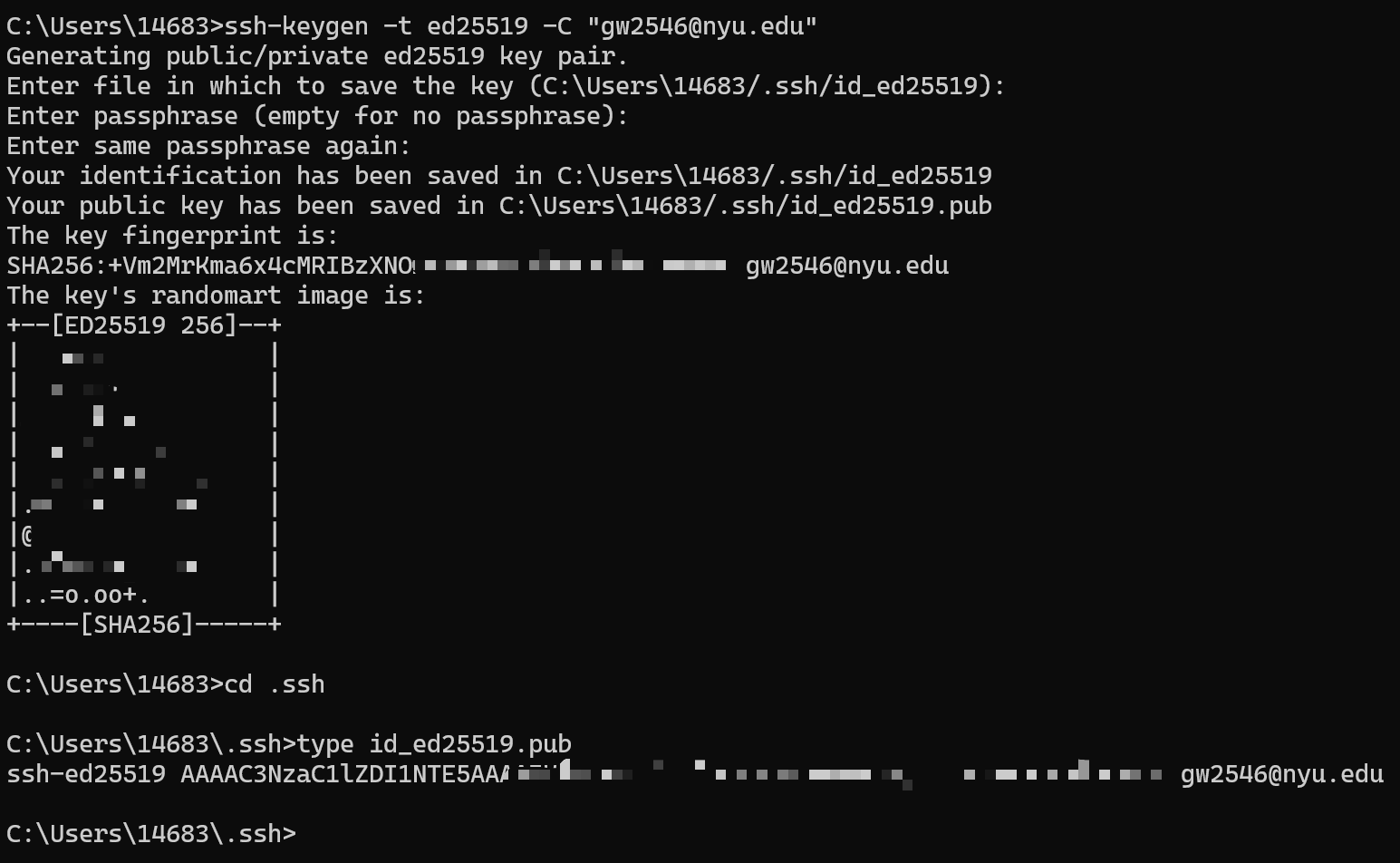
最后一行的内容就是你的公钥信息。
在启动台或 SpotLight(通过 Command + 空格 打开)搜索 Terminal 并打开。
在命令行界面中,依次执行如下命令(在执行第一行命令时会有若干次提示输入,请不断回车跳过相关输入):
ssh-keygen -t ed25519 -C "在此输入你的邮箱"
cat ~/.ssh/id_ed25519.pub理想情况下,你将得到如下图所示的结果:
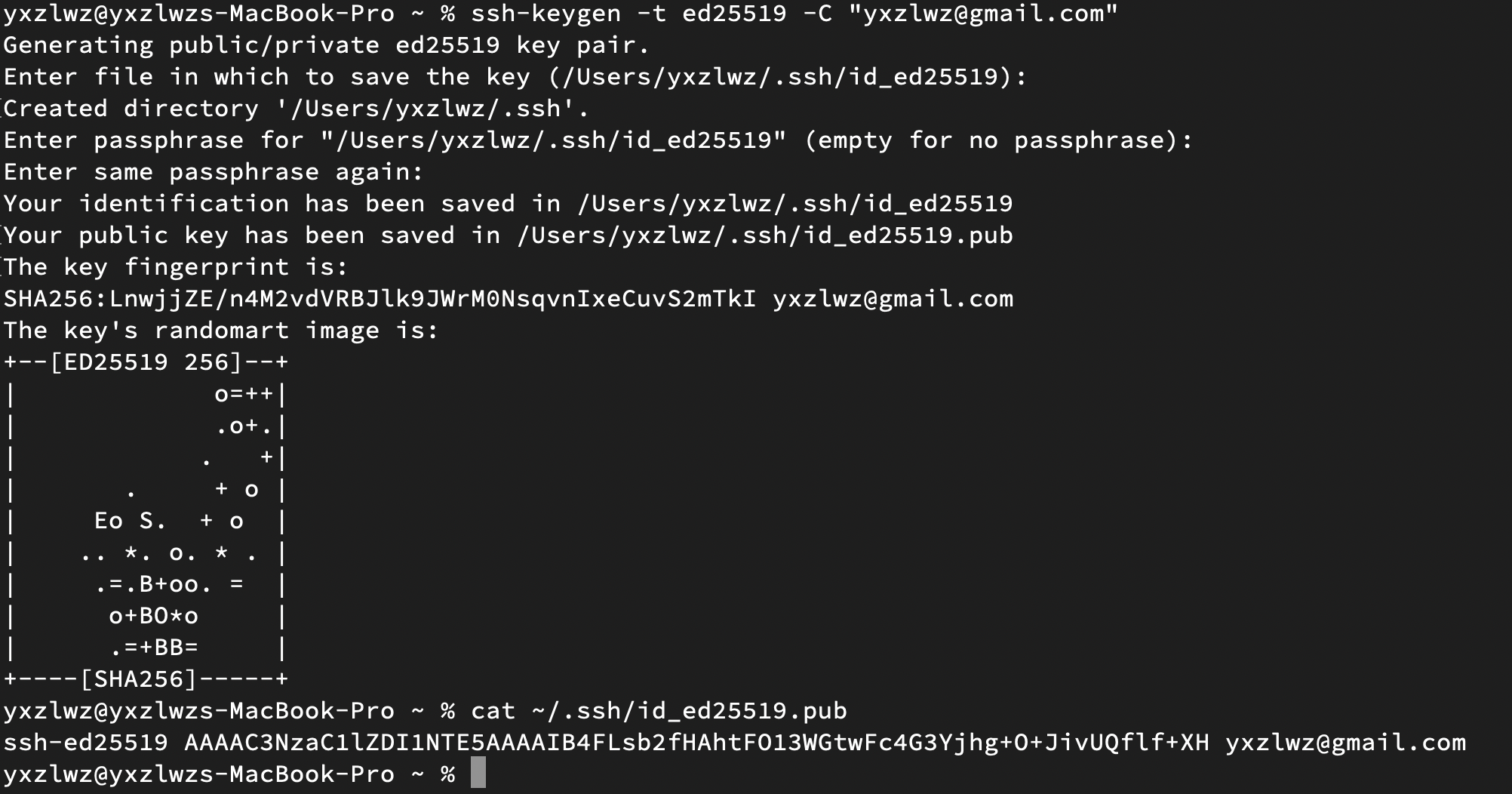
最后一行的内容就是你的公钥信息。
原则上讲,Linux 的操作与 Mac 相同。
更加原则上讲,如果你正在使用 Linux,你不该阅读这部分 Git 教程。
将公钥上传到 GitHub
在登录账号后,访问 https://github.com/settings/ssh/new:
- Title 可随意填写
- Key type 保持默认的选项 Authentication Key
- 将上一步得到的公钥信息复制到 Key 中
当完成上述步骤后请点击提交,根据提示完成身份验证即可看到成功提示。
创建 GitHub 仓库
要将代码存储到 GitHub 上,你需要先创建一个仓库。
你可以访问 https://github.com/new 来创建一个新仓库。你可以使用任意字母和数字来命名你的仓库,并设置可见性。
创建好仓库后,你应该会看到这样的页面:
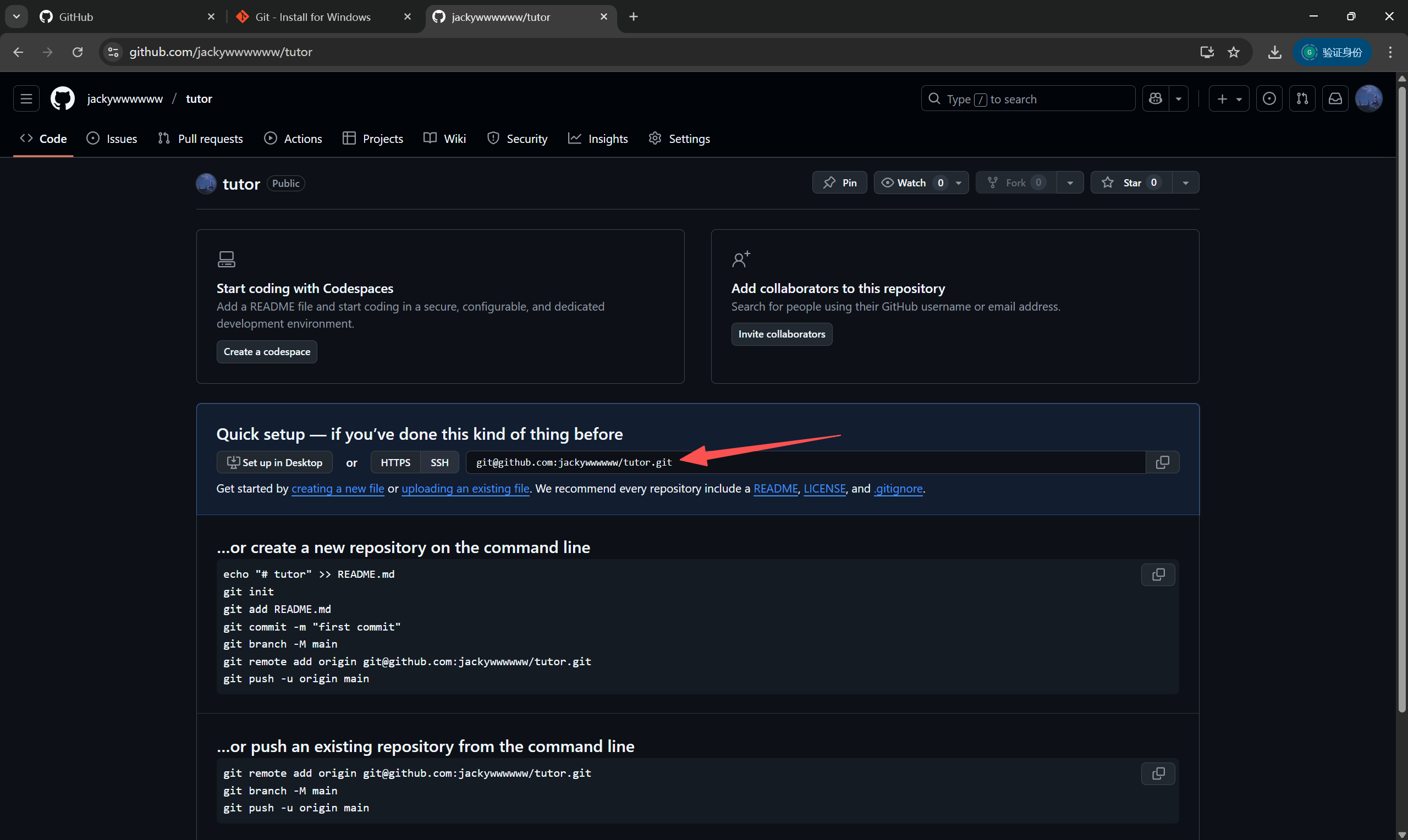
红色箭头所指的即为你的仓库地址。
将本地仓库推送到 GitHub
注
接下来的步骤涉及 Git 命令,请先阅读前置章节 Git 的基础操作
打开命令行工具并进入你的本地仓库所在目录,执行如下代码:
git remote add origin 你的仓库地址
git push --set-upstream origin main(如果你的分支名称不是 main,请自行修改)
当推送完成后,你的 GitHub 仓库页面会变成类似下面这样:
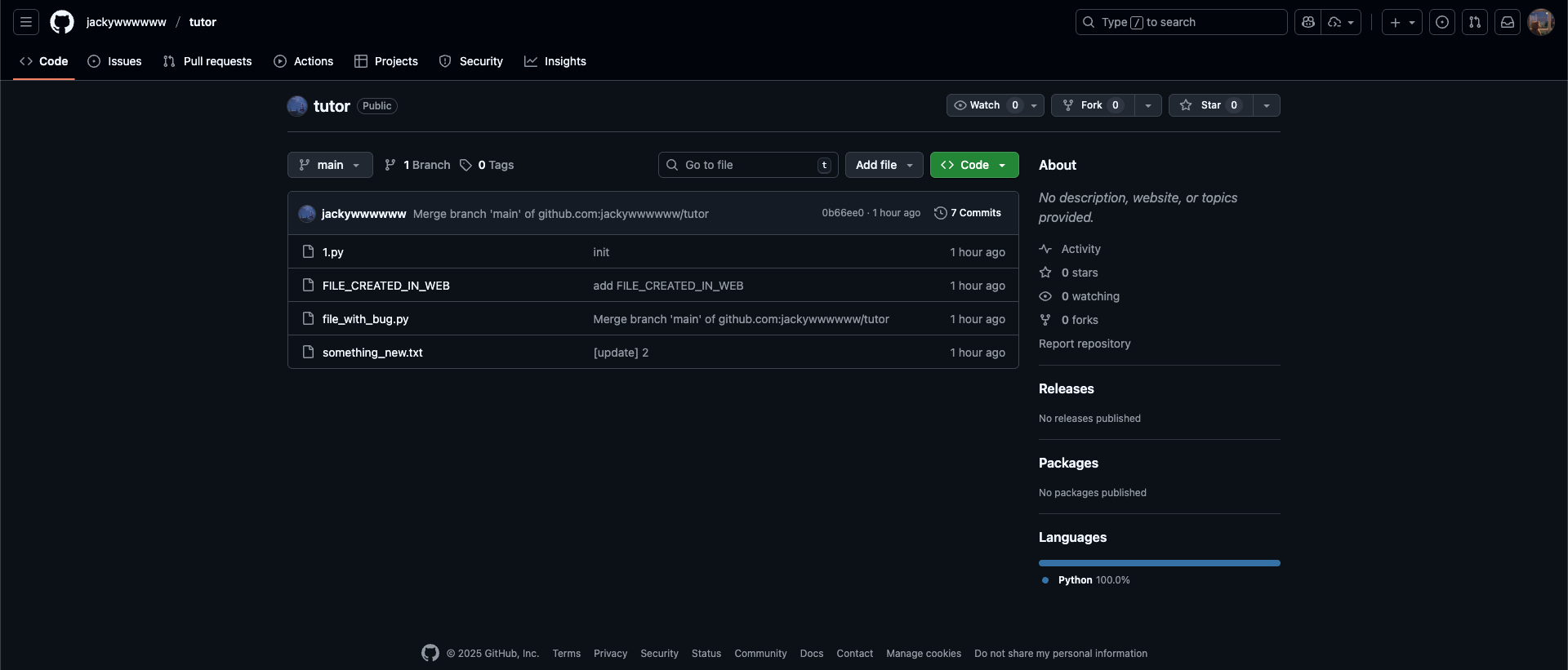
有关更多的同步选项和冲突管理,请见 VS Code 远程管理。
克隆 GitHub 仓库
对于任意一个公开的 GitHub 仓库,我们都可以通过下图所示的方式找到这个仓库的地址。
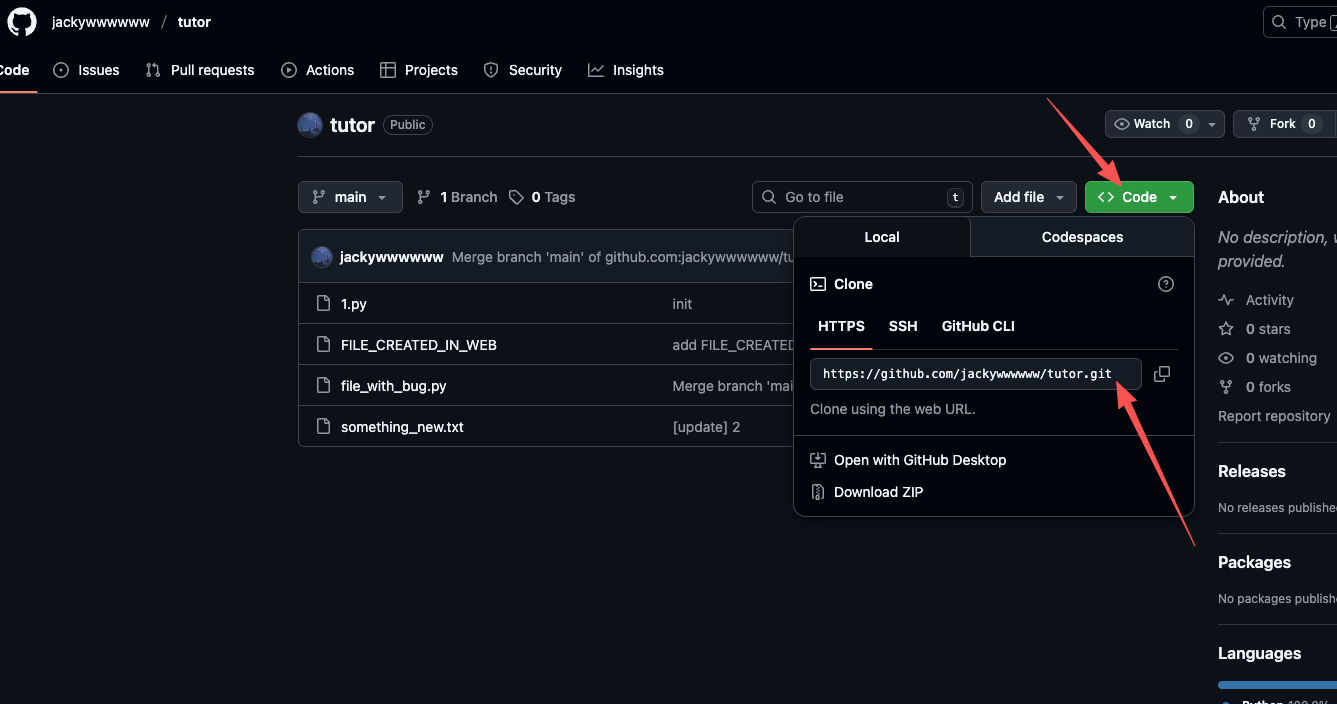
请注意,对于自己没有完整权限的仓库,你应当使用 HTTPS 链接(而非 SSH 链接)来克隆。
打开命令行工具,将目录切换到切换到你希望保存代码的位置,输入下方命令并执行,即可将代码克隆到本地。Git 工具在克隆时会自动创建一个新文件夹来存储代码,你无需手动创建。
git clone 你要克隆的仓库地址
